Cara Memasukkan Video Ke PowerPoint – Siapa sih yang tidak mengenal PowerPoint? Tentu saja mereka yang berprofesi sebagai guru, dosen, mahasiswa, pebisnis atau pekerjaan yang berkaitan dengan komputer pasti mengerti tentang software satu ini.
Kenapa begitu? Karena PowerPoint sangat berperan penting untuk kelancaran pekerjaan mereka semuanya. Dimana fungsi utama dari platform ini adalah sebagai media presentasi dalam menyampaikan sebuah hasil seperti hasil penelitian atau misi visi perusahaan tersebut.
Biasanya kebanyakan orang membuat slide presentasinya di halaman PowerPoint hanya berupa tulisan dan gambar saja. Namun bentuk hal ini saya rasa kurang menarik dan membuat audience cepat merasa bosan.
Oleh karena itu, tidak ada salahnya kita memasukkan beberapa video ke slide presentasi PowerPoint. Hal ini bertujuan untuk menarik antusias para audience agar selalu memperhatikan presentasi yang kita sampaikan.
Lalu bagaimana cara menyisipkan video ke PowerPoint? Hal ini tentu saja sangat mudah dilakukan. Namun bagi teman-teman yang belum paham tips memasukkan video ke halaman PPT, kamu bisa membaca penjelasan dibawah ini :
Cara Memasukkan Video Ke PowerPoint
Siapa sih yang tidak ingin melihat hasil presentasinya bagus dan maksimal di mata audience? Tentu ini merupakan impian semua orang. Untuk itu, jangan membuat slide presentasi PPT kamu hanya berupa tulisan dan gambar. Jadi silahkan masukkan video ke slide presentasinya agar terlihat lebih menarik.
Cara memasukkan video ke PowerPoint tidak lah sulit, disini saya akan memberikan tutorialnya. Ini adalah langkah-langkah menyisipkan video di slide PPT :
- Langkah pertama, buka aplikasi PowerPoint di Laptop/PC kamu
- Selanjutnya kamu akan ditampilkan halaman utama PPT, disini banyak sekali berbagai menu dan fitur yang bisa kamu pilih. Untuk memasukkan video, silahkan pilih menu Insert.
- Setelah itu klik menu video, dengan begitu akan muncul dua opsi, yaitu Online Video (mengambil video dari Youtube dan From a Video Embed Code) dan Video on My PC (mengambil video dari penyimpanan komputer kamu).
Lantas bagaimana cara memasukkan video melalui online video dan video on My PC? Untuk mengetahui hal ini, saya sudah memberikan tutorialnya dibawah ini.
1. Cara Memasukkan Video dari Laptop/PC
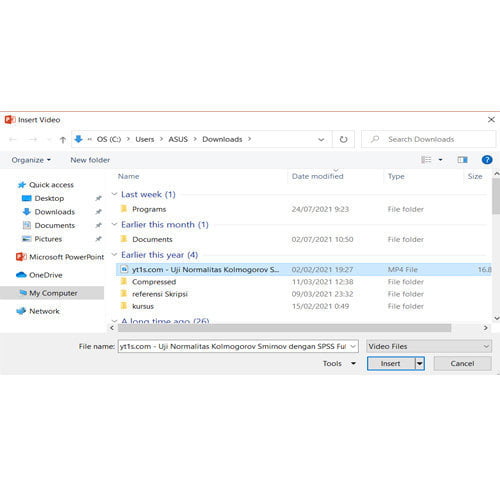
Cara yang satu ini sangat mudah sekali, karena kita tidak membutuhkan jaringan Internet untuk memasukkan video ke slide presentasi PPT kamu, melainkan mengambil dari penyimpanan di komputer-mu. Berikut ini adalah caranya :
- Tahap awal yang perlu kamu lakukan adalah buka aplikasi PowerPoint di Laptop/PC kamu
- Kemudian pilih menu Insert > klik menu Video > pilih Video on My PC. Lalu akan masuk ke halaman penyimpanan komputer kamu,
- Cari dan pilih video yang akan kamu masukkan ke slide presentasi denga cara. Klik videonya dan klik tombol Insert, maka video tersebut akan tampil ke halaman kerja PPT kamu.
- Setting posisi video dengan pas dan cocok agar terlihat menarik. Caranya tinggal tarik kanan kiri dan atas bawah.
- Selain itu, kamu juga bisa mengatur penayangan video yang telah ditambahkan tadi. Caranya dengan klik menu playback > pilih Start untuk menentukan cara pemutaran video.
- Setelah itu akan muncul dua opsi, yaitu On click (video akan berputar jika di klik) dan Automatically (video akan berputar sendiri saat halaman presentasi di tampilkan).
2. Cara Memasukkan Video dari Youtube
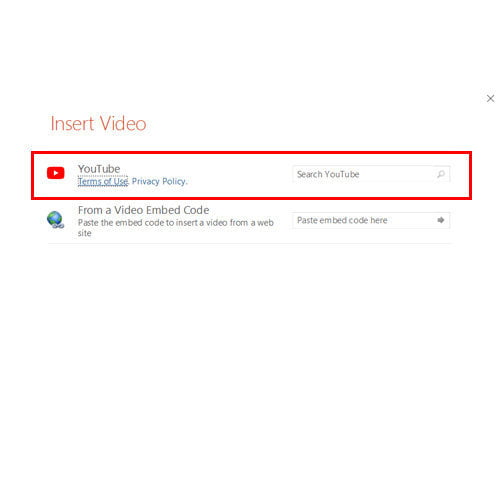
Sebelum memasukkan video dari YouTube ke slide PPT, maka pastikan terlebih dulu Laptop/PC yang kamu gunakan saat ini sudah terhubung ke jaringan Internet. Jika sudah terhubung, langsung saja ikuti tutorial dibawah ini :
- Pertama sama seperti yang diatas, yaitu buk aplikasi PowerPoint di Laptop/PC kamu
- Kemudian pilih menu Insert > Video > Online Video > pilih YouTube> ketikkan nama channel YouTube yang akan kamu tampilkan pada kolom search YouTube. Jika sudah langsung saja klik icon search.
- Selanjutnya akan tampil channel YouTube yang berhubungan dengan nama tersebut. Lalu pilih pilih video mana yang ingin kamu masukkan ke slide presentasi. Caranya yaitu dengan meng-klik menu insert.
- Jika kamu ingin memutar video ini, maka Laptop/PC kamu sudah terkoneksi dengan Internet.
Catatan : Pastikan koneksi internet di Laptop/PC kamu tetap selalu terhubung agar presentasi kamu lancar dan selesai.
3. Cara Memasukkan Video dengan Embed Code
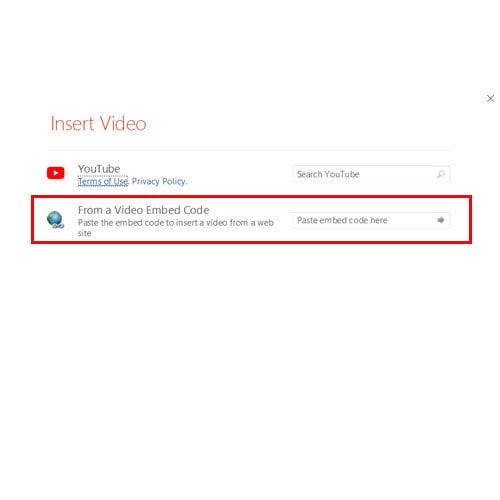
Jika teman-teman ingin menggunakan cara ini untuk memasukkan video di slide presentasi PowerPoint kamu, maka koneksikan Laptop/PC kamu ke jaringan Internet terlebih dulu.
- Pertama buka aplikasi PowerPoint di Laptop/PC kamu
- Pilih menu Insert > Video > Online Video > pilih From a Video Embed Code
- Kemudianbuka youtube dan cari video apa yang ingin kamu tampilkan pada menu search engine.
- Klik menu bagikan, lalu pilih sematkan karena kita ingin menampilkannya ke slide PowerPoint
- Setelah itu putar video tersebut untuk memastikan apakah video itu layak atau tidak.
- Jika layak, maka klik bagikan pada ujung bawah kanan video (Salin)
- Paste embed code pada kolom yang tersedia
- Terakhir klik icon panah sebelah kanan.
4. Cara Memasukkan Video dengan Hyperlink
Cara terakhir untuk memasukkan video di slide presentasi PPT-mu yaitu dengan cara Hyperlink. Disini kamu tidak perlu membutuhkan koneksi Internet. Penasaran bagaimana caranya? Langsung saja lihat langkah-langkahnya dibawah ini :
- Pertama silahkan buat sebuah shape berbentuk kotak persegi panjang yang berisikan tulisan click here.
- Klik kanan pada shape tersebut, lalu akan muncul beberapa menu lainnya. Disini pilih hyperlink.
- Kemudian cari letak file video kamu yang berada di penyimpanan laptop kamu, Jika sudah ketemu, maka klik OK.
Akhir Kata
Demikianlah pembahasan singkat dari Calonpengangguran tentang Cara Memasukkan Video ke PowerPoint. Jika penjelasan diatas ada yang kurang jelas, maka silahkan tanyakan melalui kolom komentar dibawah ini dan semoga informasi ini bisa bermanfaat bagi teman-teman semuanya. Sekian dan terimakasih tas perhatiannya.






